(1)デスクトップの「Secure Porter」を起動し、暗号化したいファイル(またはフォルダ)をドラッグ&ドロップします。
※デスクトップ上の「Secure Porter」のショートカットに直接ファイル(またはフォルダ)をドラッグ&ドロップしても暗号化できます。
※暗号化するためにはライセンスが必要です。

(2)パスワードを入力して[OK]ボタンをクリックします。
※入力したパスワードは、ファイルを復号するときに認証するためのパスワードです。
※パスワードには日本語全角文字以外の半角英数記号が使用できます。
※パスワードは0文字~128文字以内で指定します。
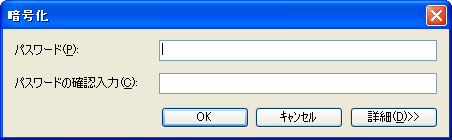
(3)暗号化の処理状況が表示され、暗号化が完了します。
※暗号化ファイルはGZIP形式で圧縮されています。
※フォルダを暗号化すると、サブフォルダを含むフォルダ内のファイルを暗号化
し、1つの暗号化ファイルとして生成します。
※復号は暗号化元のファイル名と拡張子で保存されます。
復号されたファイルは、元のファイルのタイムスタンプで保存されます。フォルダを暗号化していた場合は、元のフォルダ構成のまま復号されます。
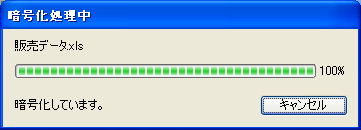
<暗号化時の制限について>
※ショートカットファイルは暗号化できません。
※[オプション]メニューの「暗号化元ファイルを削除する」に設定していた場合は、
暗号化の途中でキャンセルを実行しても、既に暗号化が完了し元ファイルの削除が
開始されたファイルについてはキャンセルされません。
 自己復号形式で暗号化するには
自己復号形式で暗号化するには
自己復号形式で暗号化されたファイルは、ダブルクリックするだけで復号でき、「Secure Porter」がインストールされていない環境でも利用できます。
自己復号形式で暗号化した場合は、元ファイル名+.exeの形式で出力されます。
自己復号形式で暗号化するには、[詳細]ボタンをクリックして表示される詳細画面の[自己復号形式(exe)にする]のチェックを入れて設定します。
セキュリティポリシー的にexe形式ファイルを利用できない環境とやり取りする場合などには、暗号化画面上でexe以外の拡張子に変更してそのまま暗号化できます。なお、このファイルを復号するには、拡張子をexeに戻してから復号します。
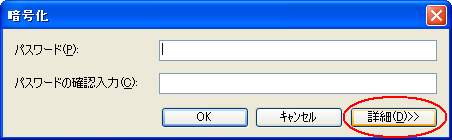
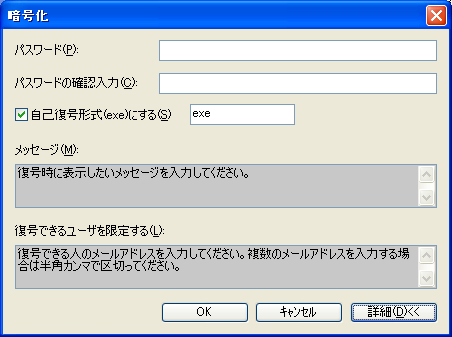
 「Secure Porter」の独自形式で暗号化するには
「Secure Porter」の独自形式で暗号化するには
「Secure Porter」独自の形式で暗号化されたファイルは、「Secure Porter」をインストールしている環境でしか開けません。
「Secure Porter」独自の形式で暗号化したファイルは、元ファイル名+.spdの形式で出力されます。
自己復号形式で暗号化するには、[詳細]ボタンをクリックして表示される詳細画面の[自己復号形式(exe)にする]のチェックをはずして設定します。
 復号時に表示するメッセージを設定するには
復号時に表示するメッセージを設定するには
暗号化したファイルを配布し、復号しようとした時にメッセージを表示させたい場合は、事前に暗号化するときに以下の「メッセージ」欄に入力します。
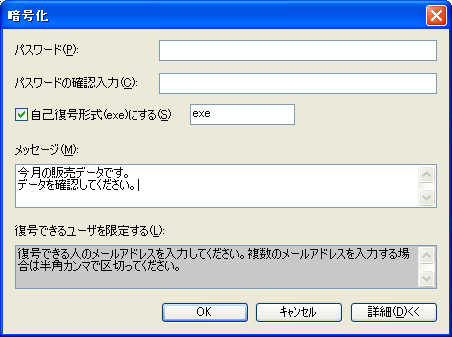
※復号時の画面
上記で入力したメッセージは、以下のように暗号化ファイルを復号するときの「パスワード入力画面」に表示されます。
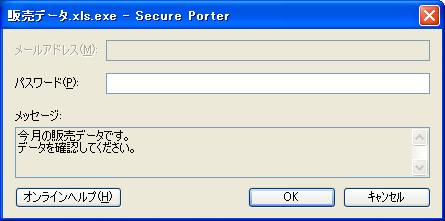
 復号できるユーザを限定するには
復号できるユーザを限定するには
暗号化したファイルを復号できるユーザを限定することができます。
限定するユーザのメールアドレスを入力します。
複数のユーザを指定する場合は、半角カンマ(,)で区切ります。
設定したメールアドレスしか開けないため、自分のメールアドレスも必ず入力しておきます。
メールアドレスは複数設定できますが、復号するパスワードは共通です。
メールアドレス以外に、特定のIDや文字列でユーザを限定することもできます。
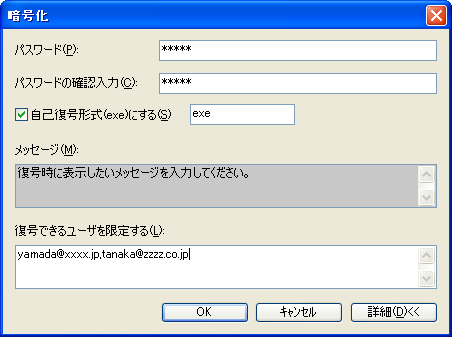
※復号時の画面
以下のように暗号化ファイルを復号するときの「パスワード入力画面」で、限定されたメールアドレスを入力します。
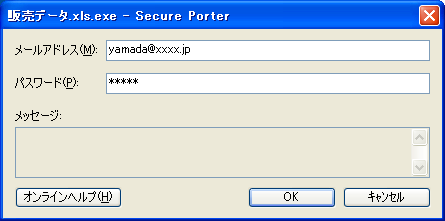
目次へ戻る

